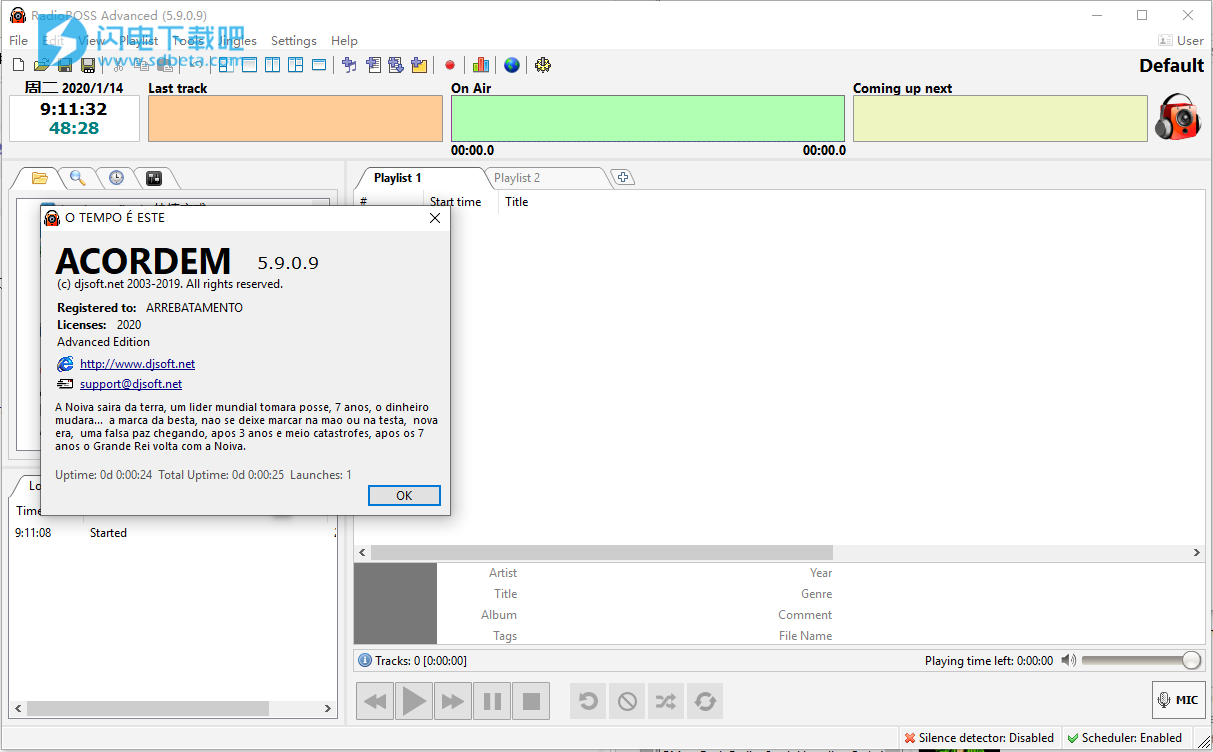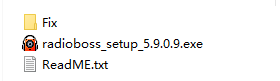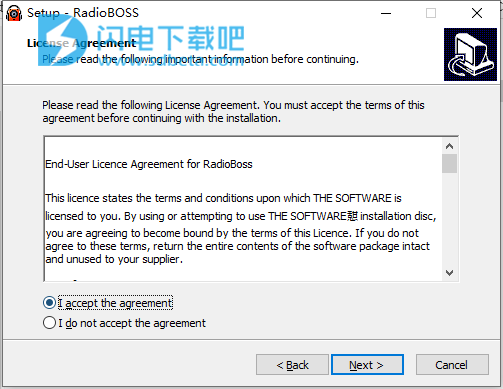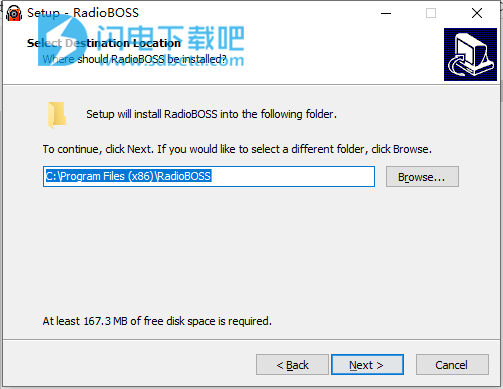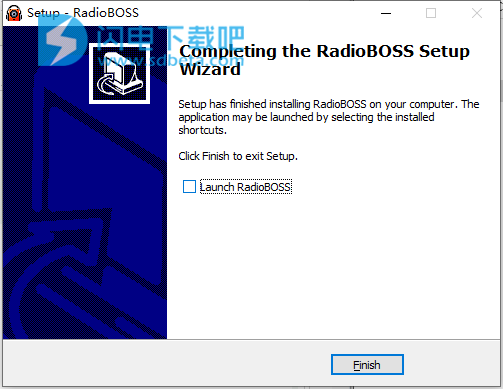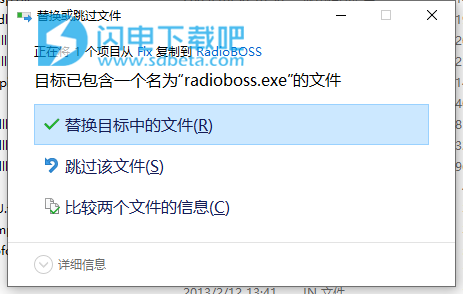RadioBOSS破解版是一款优秀的无线电自动化解决方案,使用旨在办这个大家快速的进行自动化广播,满足您所有的需求,只需要设置您的播放列表并配置了设置,该程序就可以每天24小时以完全无人值守的模式进行广播。此外,RadioBOSS还提供了许多工具和选项来生成专业的音乐程序,包括播放列表生成器、回放计划程序、广告计划程序、配音、预告片、互联网广播、音乐库和许多其他功能,并且所有的功能都集中在一个直观的界面中,用户不需要过多的学习就能够开始使用, 软件适用于地面和Internet广播电台、DJ迪斯科舞厅、俱乐部、酒吧、饭店、健身俱乐部和其他场所。本次带来破解版下载,安装包中提供破解文件,有需要的朋友不要错过了 !
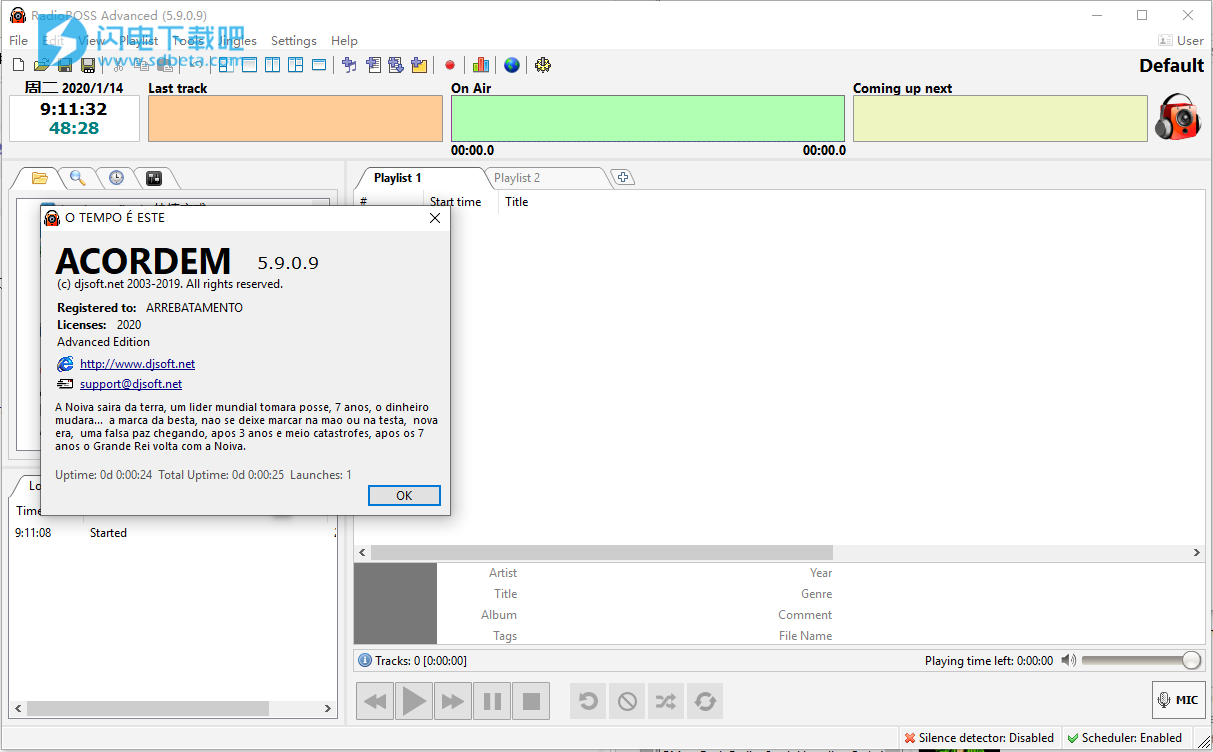
安装破解教程
1、在本站下载并解压,如图所示,得到radioboss_setup_5.9.0.9.exe安装程序和fix破解文件夹
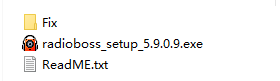
2、双击radioboss_setup_5.9.0.9.exe运行安装,勾选我接受协议选项,点击next
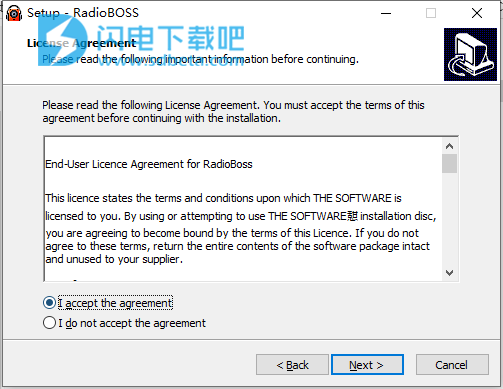
3、选择软件安装路径,点击next
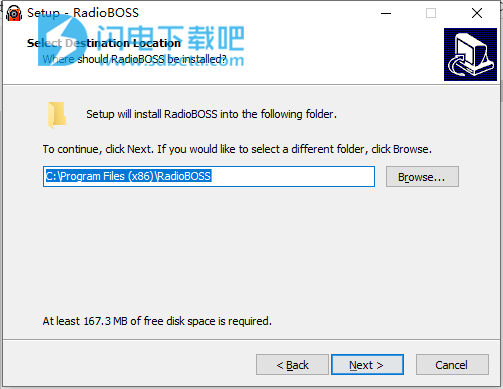
4、安装完成,点击finish退出向导
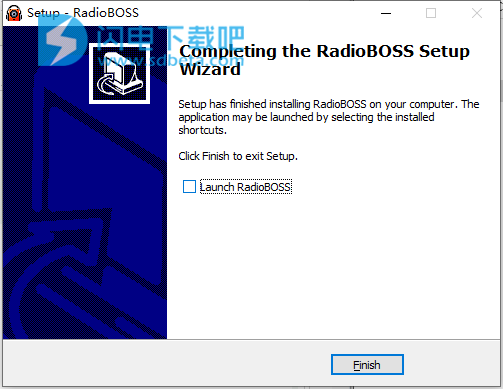
5、将破解文件夹中的文件复制到安装目录中,点击替换目标中的文件,默认路径C:\Program Files (x86)\RadioBOSS
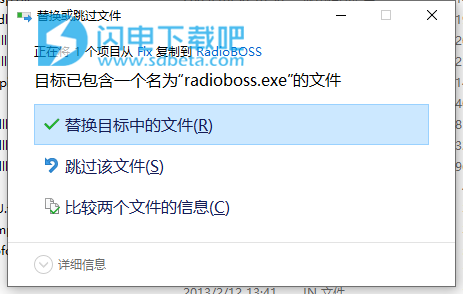
功能特色
1、制作专业的,复杂的音频节目,而成本仅为其他无线电节目应用程序的一小部分。对互联网广播公司的强大支持。内置支持Internet流(Shoutcast v1,v2,Icecast,Windows Media Services),自动发送元数据(上传到FTP,HTTP请求,文本或XML文件)并在播放列表中使用流Internet音频。
2、按照您想要的方式工作。RadioBOSS使您能够获取,使用和使用您喜欢的音频格式,Winamp和VST插件,多通道卡(4.0、5.1、7.1等)以及个性化的RadioBOSS配置文件。
3、创建具有交叉淡入淡出支持,自动音量调节,定时通知,块轮换,广告音量增强等功能的复杂专业播放列表。
RadioBOSS十四年的不断改进和增强意味着您可以信任RadioBOSS连续数天,数周和数月无人值守播放。
4、RadioBOSS包括:
一个极其稳定的Player应用程序,它控制播放列表的时间和方式。
支持所有流行的音频格式,使用磁盘或硬盘驱动器上已有的音频资产。
一个易于使用的音乐库,用于查找,跟踪,注释和管理您的音频资产。
强大的播放列表生成器,具有专业功能,包括播放列表模板等。
广告调度程序,可轻松创建和安排广告时段。
报告生成器,用于创建有关播放了哪些歌曲的详细报告。
5、RadioBOSS的组件:
播放器是RadioBOSS的核心组件。有了它,您可以:
启动和编辑播放列表。
安排各种活动。事件可以在设置的时间或通过DTMF信号启动。
对于广告,请指定数量增加。
根据歌曲自动创建预告片
自动音量调平,交叉淡化和静音修整。
使用自动播放列表生成功能来创建复杂的多小时音频节目。
轻松创建随机播放列表。
在播放列表中包括Internet流(HTTP,MMS和FTP)和播客。
自动在音乐曲目之前插入铃声
使用麦克风和线性输入
利用RadioBOSS的12频段均衡器和声音压缩器提高任何给定音频资产的质量。
使用WinAMP和VST插件可进行更复杂的音频工程。
使用购物车壁进行即时音频播放
利用PC中安装的多通道卡(4.0、5.1、7.1等)输出多个通道。
导出元数据:上传到FTP,发送HTTP请求,保存为文本或XML文件。
使用集成的Internet流支持来进行广播:Shoutcast,Icecast,Windows Media服务器和集成的流服务器。
使用预先录制的音轨创建播放列表。
使用个人用户个人资料。
配置用户访问控制。
RadioBOSS支持ASIO和WASAPI低延迟输入和输出
RadioBOSS提供了用于高级使用场景的远程控制API
播放列表生成器 创建播放列表:
在给定的时间内自动生成播放列表。
使用和重用播放列表模板快速生成播放列表。
支持多种生成选项。
轮播创建播放列表。
用叮当声创建播放列表。
创建带有小时标记和广告的播放列表。
RadioBOSS-淡入淡出设置
音乐库可组织您的音频资产:
批处理音频轨道:归一化,检测BPM,修剪静音。
使用跟踪标签进行过滤和搜索。
自动索引支持快速搜索。
筛选和排序以仅使用所需的记录。
自动跟踪使用情况统计信息。
标记任何音频资产,无论格式如何。
标记多个音频资产。
向任何音频资产添加评论。
RadioBOSS-广告调度程序
广告计划程序:
创建和安排广告时段
自动播放列表和事件生成以安排RadioBOSS中的广告时段
通过网络进行远程广告管理
使用自定义的简介和结尾
指定广告的开始和结束日期
RadioBOSS-广告调度程序
报告生成器:
查看和打印自定义日期范围的报告
可自定义的报告字段
过滤以排除不需要的项目
导出各种格式的报告:XLS,PDF等
使用说明
一、快速入门
RadioBOSS使您仅需几个简单的步骤即可开始使用。
1.运行RadioBOSS。
2.设置音乐库。音乐库用于快速搜索和自动生成播放列表。
如果您不打算使用这些功能,则可以跳过此步骤。(您可以不使用音乐库就使用RadioBOSS。)
在顶部菜单栏中,选择工具->音乐库。
音乐库窗口将打开:
要添加包含音乐曲目的文件夹,请单击添加->添加文件夹。使用“添加...”命令添加音乐。
添加后,音频文件将连同其曲目信息(艺术家,标题,专辑,年份,流派等)一起列在音乐库中。
单击文件->保存以保存库。
关闭音乐库。
3.将音乐添加到播放列表。您可以使用左侧显示的播放列表菜单或文件浏览器(通过拖放操作)。
可用的菜单命令:
RadioBOSS支持多个播放列表,您可以通过单击“+”按钮(如右图所示)添加任意数量的播放列表。该按钮还允许您添加购物车墙或Web浏览器。
4.分配快速访问的铃声。选择“铃声”>“分配...”以添加铃声,以便您可以通过按键盘上的1–9键来播放它们。
5.设置交叉渐变。您可以跳过此步骤,并使用默认设置。
在菜单中,单击设置->交叉渐变。您可以在这里找到更多信息:淡入淡出。
6.如果您安装了多个声卡,或者想要配置高级播放设置,请从菜单进入“设置”窗口:设置->选项...
在回放部分,您可以设置输出声卡和各种输出设置。
您还可以配置曲目的预听。这样,您将能够在单独的音频设备上收听该曲目而无需广播该曲目。
在此处了解更多信息:播放参数。
7.设置广播。如果您正在运行Internet广播电台,请设置广播编码器。RadioBOSS支持ShoutCast,IceCast和兼容的服务器。它还支持WindowsMediaServer,并具有内置的广播服务器,因此用户可以直接连接到RadioBOSS。无需额外的插件。广播Internet广播部分详细介绍了如何设置广播编码器。
8.设置热键。默认情况下,大多数热键都是打开的:您可以根据需要禁用或重新分配热键。
9.要开始播放,请双击播放列表中的任何文件。
二、广播互联网广播
RadioBOSS使您可以设置自己的Internet广播电台。该程序可以将音频流发送到Shoutcast,Icecast或Windows Media Server,以将其广播给侦听器。该软件从播放列表中读取音频数据,并即时对其进行编码。可以设置任意数量的广播编码器。
要广播网络广播,请按照以下步骤操作:
1.在顶部菜单栏中,选择设置->选项...。
2.在“设置”窗口中,选择“广播”。
填写您的电台信息:电台名称,描述,URL,类型和其他参数。这是全球站信息,并用于所有编码器。如果需要,任何编码器都可以覆盖此信息。
3.要添加新的编码器,请单击“ +”按钮。
4.编码器窗口将打开。
您可以使用配置向导或手动输入所有连接详细信息。
服务器地址和密码由您的流托管提供商提供(除非您使用自己的服务器)。通常,您可以在主机控制面板上找到此信息。如果没有托管广播,可以在以下网站上获取它:http://www.radioboss.fm/
采样率,编码器类型,比特率和频道设置广播格式。请向您的流托管提供商咨询有关使用哪种格式的信息。如果不确定,请保留默认值:44100 MP3 128kbps立体声。
站点信息选项卡允许您覆盖编码器的全局站点信息。
“元数据”选项卡允许您指定将曲目名称提交到服务器的参数。
“统计信息”选项卡允许您更改获取服务器统计信息(侦听器的数量)的方法。配置详细信息。
输入所有设置后,单击“确定”。编码器将被添加到编码器列表中。
5.在“设置”窗口中,选中要使用的所有编码器的复选框。记住要打开顶部的“启用广播”选项。
6.单击确定
成功连接后,左下角的报告将显示以下消息:已连接到服务器! (输出N)。这意味着收听者可以连接到流服务器并收听您的广播。
如果广播发送到与侦听端口不同的端口,则需要配置统计中继以获取有关侦听器数量的信息。
如果设置不正确,RadioBOSS将在报告中显示一条错误消息。错误消息将描述问题并显示无法启动的编码器编号(例如“输出1”)。
如果是这种情况,请打开“设置”窗口,在列表中选择该编码器,然后单击“编辑”按钮以修复配置。
您可以在“统计信息”窗口中查看受众统计信息。要打开它,请单击“工具”->“广播统计信息...”或单击工具栏上的“统计信息”按钮。还可以将统计信息添加到工作区(“统计信息”选项卡类型)。
最常见的错误消息:
无法开始广播(输出N):错误2100
指定的密码错误。请检查密码。
无法开始广播(输出N):错误2
服务器不可用或指定的服务器地址不正确。该问题可能是由于输入了错误的地址或端口引起的。除非您使用Windows Media Services,否则请确保服务器地址中没有“ http://”或“ ftp://”。
其他原因:某些防病毒软件或防火墙阻止了连接,或者不存在网络连接。
无法开始广播(输出N):错误-1
出现此错误的最常见原因:已经有人连接到服务器。
一旦正确配置了广播属性,RadioBOSS将通过Internet广播电台实时广播当前正在播放的任何内容(*)。
(*)Source下拉框(位于编码器列表上方)选择广播编码器的声源:
混音
播放列表中正在播放的所有内容都会被编码(这是默认设置)。
输入1
输入2
输入1或输入2将用作源。 如果您有混音板并要广播其输出,则此设置很有用。 在这种情况下,混音器板应连接到相应的声卡输入。 您可以通过设置:输入来配置输入。